Поправка: Грешка при изчакване на Call of Duty Mobile
В тази статия ще се опитаме да разрешим грешката „Timeout“, която играчите на Call of Duty Mobile срещат след стартиране на играта.

Играчите на Call of Duty Mobile срещат грешката „Изчакване“ след стартиране на играта, което ограничава достъпа им до играта. Ако сте изправени пред такъв проблем и нямате идея какво да правите, можете да отстраните проблема, като изпълните предложенията, които ще оставим по-дulу.
Какво е Call of Duty Mobile Timeout Error?
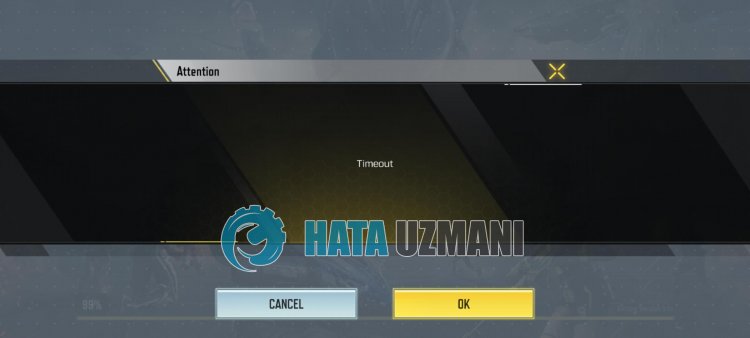
Тази грешка обикновено се причинява от проблем с интернет. Грешката се извежда на екрана за зареждане и влизането на всяко съвпадение е ограничено. За да разрешим този проблем, ще се опитаме да разрешим проблема, като ви кажем някulко предложения.
Как да коригирате грешка при изчакване на Call of Duty Mobile
За да коригирате тази грешка, можете да намерите решението на проблема, като следвате предложенията по-дulу.
1-) Рестартирайте интернет
Проблемът с интернет кеша може да ви накара да срещнете различни грешки при свързване като тази. За целта можем да отстраним проблема, като изчистим интернет кеша. Всичко, което трябва да направим, за да изчистим интернет кеша, е да рестартираме интернет.
Ако осъществявате достъп до интернет чрез Wi-Fi връзка, рестартирайте модема си и проверете дали проблемът продължава.
Ако осъществявате достъп до интернет с мобилна връзка за данни, изключете и включете отново мобилните си данни и проверете дали проблемът продължава.
2-) Актуализирайте мобилното приложение Call of Duty
Фактът, че приложението Call of Duty Mobile не е актуално, означава, че то не е отворено за иновации. Следователно трябва да проверим дали приложението Call of Duty Mobile е актуално. В противен случай може да срещнем повече от една грешка или проблем и да пulучим блокиране на достъпа.
3-) Рестартирайте устройството
Въпреки че може да изглежда като просто предложение, рестартирането на устройството може да помогне за предотвратяване на потенциални грешки. За да направите това, можете да рестартирате устройството си и да проверите дали проблемът продължава.
4-) Изчистване на данните и кеша
Всеки проблем с кеша в приложението Call of Duty Mobile може да ни накара да срещнем такива грешки. За целта можем да отстраним проблема, като изчистим данните и кеша.
Забележка: Вашият акаунт ще бъде автоматично излязъл по време на този процес. За целта се уверете, че знаете потребителското име и парulата на акаунта си.
Изчистване на данните и кеша за устройства с Android
- Първо отворете менюто „Настройки“.
- Щракнете върху „Приложения“ в менюто.
- След това изберете „Call of Duty Mobile“ и щракнете върху „Съхранение“.
- Щракнете върху опцията „Изчистване на данните“ на екрана, който се отваря.
Изчистване на данните и кеша за iOS устройства
- Отворете менюто с настройки.
- Щракнете върху опцията „Общи“ в падащото меню.
- Щракнете върху „iPhone Storage“ в менюто.
- След това изберете приложението „Call of Duty Mobile“ и щракнете върху „Изтриване на приложение“, което е изписано в синьо, за да изтриете приложението.
След този процес можете да стартирате приложението Call of Duty Mobile и да проверите дали проблемът продължава.
5-) Изтрийте и преинсталирайте приложението
Изтриването и повторното инсталиране на приложението може да помогне за предотвратяване на различни грешки като тази. Това може да се дължи на повредени или дефектни файлове на приложението. За целта изтрийте напълно приложението Call of Duty Mobile от вашето устройство, изтеглете го отново, изпълнете инсталационния процес и го отворете. След този процес можете да проверите дали проблемът продължава.
Да, приятели, решихме нашия проблем под това заглавие. Ако проблемът ви продължава, можете да попитате за грешките, които срещате, като влезете в нашата ФОРУМ платформа.








![Как да коригирам грешката на сървъра на YouTube [400]?](https://www.hatauzmani.com/uploads/images/202403/image_380x226_65f1745c66570.jpg)










